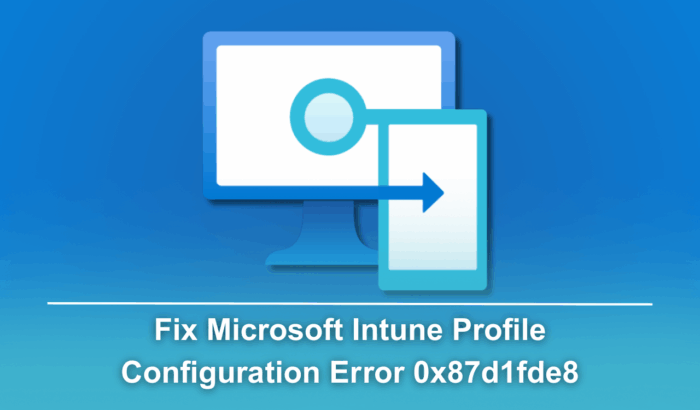Corriger l'erreur Microsoft Intune 0x87d1fde8 lors d'un profil de configuration
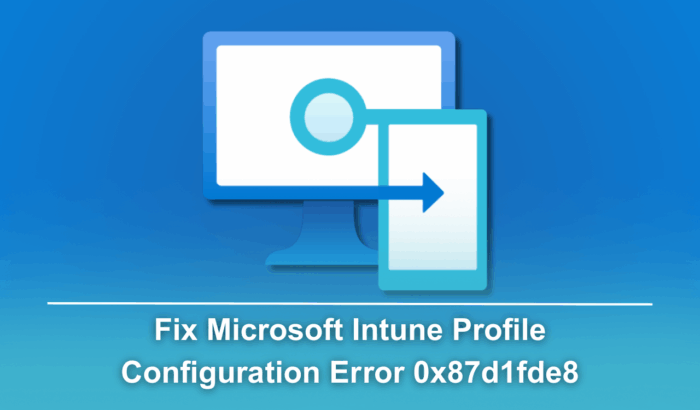
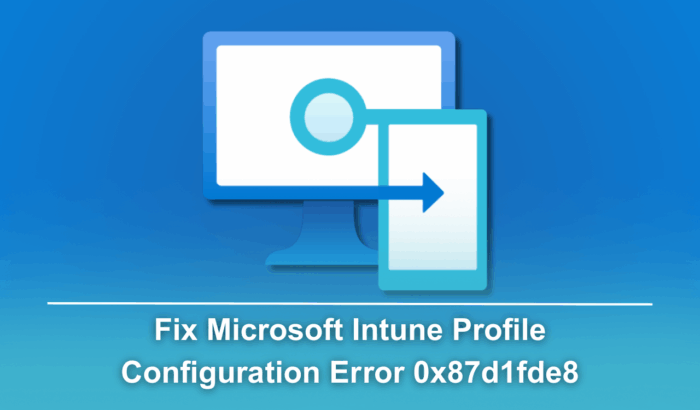
Table des matières
- Comment réparer l’erreur de configuration 0x87d1fde8 dans Microsoft Intune
- Vérifier la compatibilité de l’appareil et du système
- Revoir les paramètres du profil de configuration
- Vérifier les affectations et les tags de portée
- Synchroniser l’appareil avec Intune
- Collecter les logs pour un dépannage approfondi
- Pourquoi l’erreur 0x87d1fde8 se produit-elle ?
- Méthodologie de dépannage rapide
- Checklists par rôle
- Arbre de décision de dépannage
- Critères d’acceptation
- FAQ
- Résumé
Comment réparer l’erreur de configuration 0x87d1fde8 dans Microsoft Intune
1. Vérifier la compatibilité de l’appareil et du système
- Vérifiez l’édition de Windows : Assurez-vous que l’appareil cible exécute Windows Pro, Enterprise ou Education. Certaines stratégies Intune ne sont pas prises en charge sur les éditions Home.
- Confirmez la version/minimum de la build : Certains paramètres exigent une build ou une mise à jour minimum (par exemple Windows 10 1903 ou ultérieur). Maintenez les machines à jour via Windows Update pour Entreprise ou WSUS si nécessaire.
- Matériel et fonctionnalités : Certains paramètres exigent du matériel spécifique (TPM, Secure Boot, etc.). Vérifiez la documentation du paramètre.
Important : si un paramètre du profil exige une fonctionnalité absente du périphérique, le profil peut échouer pour ce périphérique seulement.
2. Revoir les paramètres du profil de configuration
Procédure pas à pas :
- Connectez-vous au centre d’administration Intune.
- Accédez à Appareils > Profils de configuration.
- Ouvrez le profil concerné et passez en revue chaque paramètre.
- Recherchez des conflits de paramètres entre profils (deux profils appliquant des règles contraires).
- Simplifiez le profil : retirez les paramètres non essentiels et réappliquez progressivement.
Conseil : testez d’abord le profil sur un petit groupe d’appareils de test avant un déploiement massif.
3. Vérifier les affectations et les tags de portée
- Assurez-vous que le profil est affecté aux groupes d’utilisateurs ou d’appareils corrects.
- Supprimez puis ré-ajoutez l’affectation de groupe si l’application semble interrompue.
- Vérifiez que les tags de portée (scope tags) ne restreignent pas la visibilité du profil pour certains administrateurs ou groupes d’appareils.
Note : une erreur d’affectation peut faire apparaître un échec même si le profil est correctement configuré.
4. Synchroniser l’appareil avec Intune
Parfois le profil n’a pas échoué : il attend simplement une synchronisation.
Sur l’appareil Windows :
- Ouvrez Paramètres > Comptes > Accès professionnel ou scolaire.
- Sélectionnez votre compte professionnel ou scolaire.
- Cliquez sur Informations, puis appuyez sur Synchroniser.
- Redémarrez l’appareil et vérifiez si le profil s’applique.
Commande utile pour forcer une synchronisation MDM (administration distante) :
# Ouvrir en tant qu'administrateur si nécessaire
dsregcmd /status5. Collecter les logs pour un dépannage approfondi
Si l’erreur persiste, les logs permettent d’identifier la cause exacte :
- Exécutez
dsregcmd /statuspour vérifier l’état d’adhésion Azure AD/Hybrid. - Consultez l’Observateur d’événements (Event Viewer) :
- Chemin : Applications and Services Logs > Microsoft > Windows > DeviceManagement-Enterprise-Diagnostics-Provider (DMClient).
- Générer un rapport MDMDiag :
mdmdiagnosticstool.exe -area DeviceEnrollment;RemoteWipe;PolicyManagement -out C:\Temp\MDMDiagReport.html- Analysez le MDMDiagReport.html pour repérer les erreurs spécifiques de politique, d’échec TLS, de certificats ou d’autorisations.
Conseil avancé : collectez logs supplémentaires (DiagTrack, MDM logs, Intune Management Extension logs) si vous traitez des scripts, des applications Win32 ou des politiques de configuration complexess.
Pourquoi l’erreur 0x87d1fde8 se produit-elle ?
Les causes courantes :
- Paramètres non pris en charge par l’édition ou la build Windows de l’appareil.
- Profils de configuration en conflit appliquant des règles opposées.
- Le profil n’atteint pas l’appareil (affectation incorrecte, tag de portée, filtre de conformité).
- Problèmes de synchronisation empêchant l’application du profil.
- Données résiduelles ou corrompues d’anciennes politiques précédemment échouées.
Contre-exemples (quand la correction OPÉRE) :
- Si l’échec vient d’un conflit de deux profils, corriger l’affectation ou fusionner les paramètres résout généralement l’erreur.
- Si l’appareil est incompatible, la seule solution est d’adapter le profil ou d’exclure l’appareil du déploiement.
Quand cette démarche peut échouer :
- Si l’appareil est manuellement altéré (politiques locales modifiées, images personnalisées supprimant composants MDM).
- Si un problème réseau bloque l’accès à Intune/Endpoints (problème proxy, pare-feu, filtrage TLS).
Méthodologie de dépannage rapide (mini-sop)
- Reproduire l’erreur sur un appareil de test.
- Vérifier compatibilité et build.
- Effectuer une revue ciblée des paramètres (priorité aux paramètres récemment ajoutés).
- Vérifier affectations/tags.
- Forcer la synchronisation.
- Collecter MDMDiag + Event Viewer.
- Corriger et retester.
Checklists par rôle
Administrateur Intune
- Vérifier la console Intune pour erreurs de déploiement.
- Confirmer cadence de déploiement et ciblage.
- Examiner l’historique d’application du profil.
Technicien helpdesk
- Confirmer que l’utilisateur a redémarré et synchronisé.
- Exécuter
dsregcmd /statussur l’appareil. - Collecter screenshots et MDMDiagReport.html.
Utilisateur final
- Lancer la synchronisation depuis Paramètres > Comptes > Accès professionnel ou scolaire.
- Redémarrer l’appareil.
- Transmettre captures d’écran et message d’erreur au support.
Arbre de décision de dépannage
flowchart TD
A[Début : profil échoué] --> B{L'appareil est-il compatible?}
B -- Non --> C[Adapter le profil ou exclure l'appareil]
B -- Oui --> D{Le profil est-il affecté au groupe correct?}
D -- Non --> E[Ajuster l'affectation / tags de portée]
D -- Oui --> F[Synchroniser l'appareil]
F --> G{L'erreur persiste?}
G -- Non --> H[OK : profil appliqué]
G -- Oui --> I[Collecter MDMDiag + Event Viewer]
I --> J[Analyser logs pour conflit ou paramètre non supporté]
J --> K[Corriger le profil / supprimer conflit / corriger réseau]
K --> FCritères d’acceptation
- Le profil s’applique sans erreur sur un échantillon de 5 appareils représentatifs.
- Aucun événement d’erreur critique lié à DMClient dans Event Viewer après ré-application.
- L’utilisateur final reçoit et applique les paramètres attendus (vérification par commande ou interface).
Scénarios de test et cas d’acceptation
- Test 1 : appareil Windows 10 Pro à jour — le profil s’applique dans les 30 minutes suivant la synchronisation.
- Test 2 : appareil Windows Home — profil exclu ou appliqué partiellement selon compatibilité; si exclu, pas d’erreur persistante.
- Test 3 : deux profiles conflictuels — après correction, l’unique profil attendu doit être appliqué et l’autre retiré.
FAQ
Qu’est-ce que l’erreur Intune 0x87d1fde8 ?
C’est un code indiquant qu’un profil de configuration n’a pas pu s’appliquer sur un appareil. Les causes typiques incluent des conflits entre profils, des paramètres non pris en charge, des problèmes d’affectation ou des erreurs de synchronisation.
Comment corriger les échecs de profil de configuration Intune ?
Commencez par vérifier la compatibilité OS, revoir les paramètres du profil, confirmer l’affectation, forcer une synchronisation et collecter les logs (MDMDiag, Event Viewer) si nécessaire.
Plusieurs profils Intune peuvent-ils causer cette erreur ?
Oui. Si deux profils définissent des politiques contradictoires (par exemple des règles de mot de passe opposées), l’appareil peut renvoyer l’erreur 0x87d1fde8.
Où trouver les logs pour les erreurs de profil Intune ?
Utilisez l’Observateur d’événements sous DeviceManagement-Enterprise-Diagnostics-Provider (DMClient) et générez un MDMDiagReport.html pour un diagnostic détaillé.
Notes de sécurité et confidentialité
- N’incluez pas d’identifiants ou de secrets dans les rapports de logs partagés.
- Lorsque vous collectez des rapports MDMDiag, vérifiez et supprimez les informations personnelles sensibles avant envoi à un tiers.
Résumé
- Vérifiez la compatibilité de l’appareil et la version de Windows.
- Passez en revue et simplifiez le profil de configuration.
- Confirmez les affectations et les tags de portée.
- Forcez la synchronisation et redémarrez l’appareil.
- Collectez MDMDiag et les logs DMClient pour un dépannage approfondi.
Points clés : priorisez la vérification de la compatibilité et les conflits de profil, testez en environnement restreint, et utilisez les outils de diagnostic Windows pour isoler la cause.
Matériaux similaires
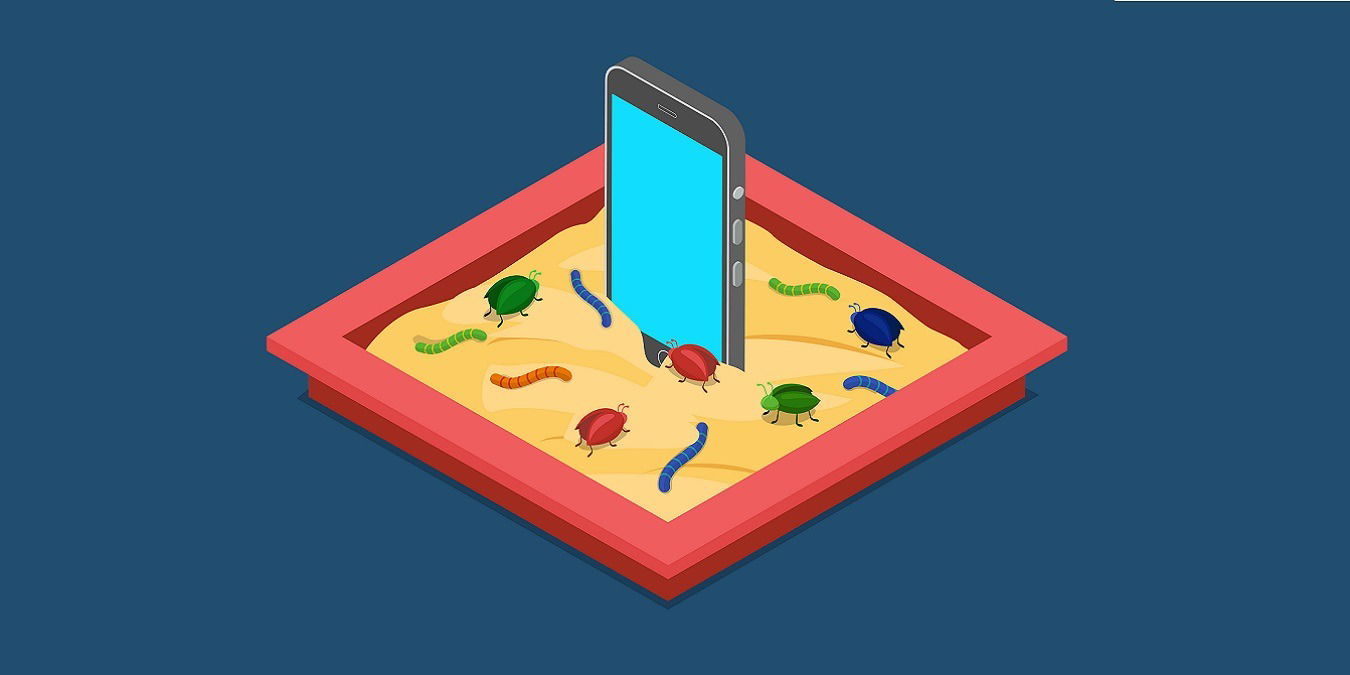
Scanner un APK pour virus — guide pratique
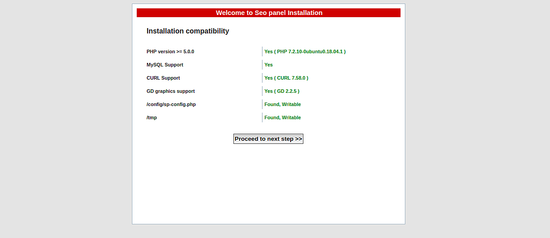
Installer Seo Panel sur Ubuntu 18.04

Comment savoir si votre téléphone est espionné

Obtenir des PokéCoins gratuits dans Pokémon Go

Écouter Apple Music sur PS4 — guide pratique